品牌型号:联想ThinkPad X1
系统:Windows10家庭版
软件版本: Fiddler 4
在移动APP的开发与测试领域,精准掌握APP的数据传输情况是每一位开发人员所需要的技能。而Fiddler作为一款强大的抓包工具,能够帮助开发者清晰地洞察APP与服务器之间的通信过程。你是否也在好奇,他们是如何通过Fiddler来实现对APP 数据包的抓取呢?接下来,就给大家讲解Fiddler抓包设置,Fiddler怎么抓APP的包的相关内容。
一、Fiddler抓包设置
我们启动Fiddler后,会自动为我们配置代理,捕获并展示所有网络数据。下面要介绍的配置就是在Fiddler默认配置下的优化。
①抓取HTTPS请求
Fiddler默认仅捕获HTTP流量,而针对目前大部分文件都已加密,所以我们需要做个HTTPS的配置才可以抓取分析这些加密后的数据。
在Fiddler工具中,点击菜单栏中的Tools(工具),然后找到Options(选项)后点击打开,在弹出的窗口中,选择HTTPS(超文本传输安全协议)选项。

勾选Capture HTTPS CONNECTs(捕获Https连接),紧接着将Decrypt HTTPS traffic(解密Https流量)也勾选上。做完这些后,记得点击Actions按钮,然后选择Trust Root Certificate(选择信任根证书)以安装证书。

②配置端口
计算机是通过IP地址来定位网络设备的,然后再通过端口来区分同设备下的不同应用。所以我们需要给Fiddler设置一个独有的端口,这样才能更好的区分。
同样是在Options(选项)窗口中,找到Connections(连接)。接着在切换出的页面中,找到Fiddler listens on port(Fiddler监听端口),在右侧的输入框中,输入想要设置的端口(默认端口为8888)。这里我们需要注意的是端口有没有被其他程序占用(我一般是通过任务管理器来查看端口占用情况)。

如果移动端也想使用Fiddler进行抓包的话,Allow remote computers to connect(允许远程计算机连接)不要忘记选上。

二、Fiddler怎么抓APP的包
我们将Fiddler配置好后,接下来我们来学学如何来抓APP的包,我们需要确保电脑和移动设备处在同一个网域下(即同一段网络)。
1、先查一下计算机的IP地址,在网络连接处,点击属性选项,紧接着在弹出的网络设置页面,往下翻找到Ipv4地址。

2、下面进入重点环节,先打开移动设备,在设备浏览器中,输入http://fiddler电脑IP地址:fiddler设置的端口号,在打开的界面上,选中Fiddler Root Certificate(根证书)这个选项,然后点击执行开始下载。
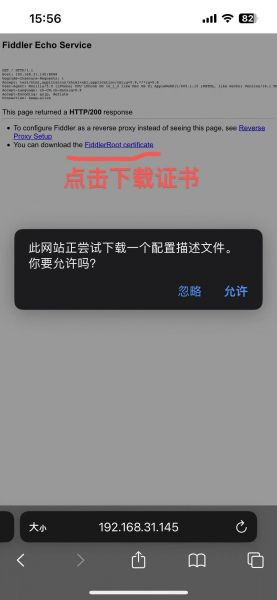
3、下载完成后,打开手机设置,在设置中心中找到已下载描述文件这个选项,然后点击进去后可以看到安装描述文件,点击右上角的安装选项直接安装上就可以了。
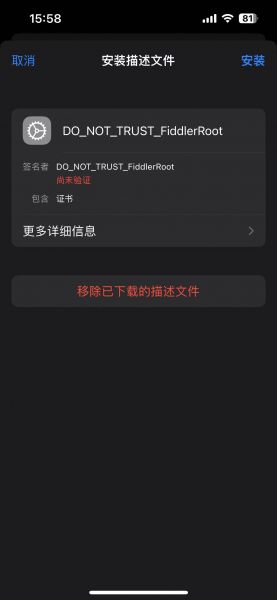
4、接下来我们在移动设备的网络连接里找到配置代理,在服务器一栏里输入IP地址,然后在下面的端口里输入Fiddler端口。
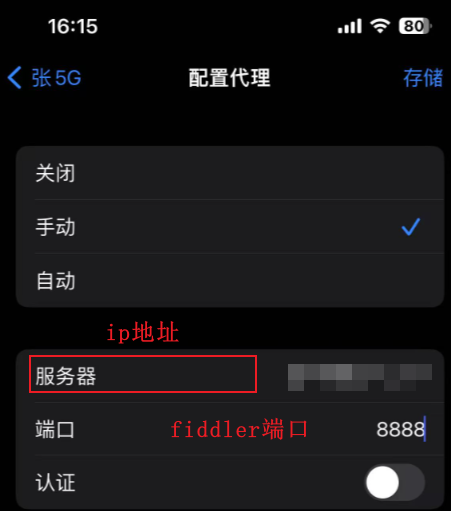
5、做完这些后,可以打开Fiddler开始验证。这边我就先用Fiddler过滤器只展示www.baidu.com域名下的,这样能更精确地捕获移动设备上的数据包了。

以上就是Fiddler抓包设置,Fiddler怎么抓APP的包的全部内容了。在配置端口时候,需要注意一下的Allow remote computers to connect(允许远程计算机连接)这个选项,因为这关乎我们后面移动设备抓包。我们抓APP包的时候,需要确保移动设备和装有Fiddler的计算机必须在同一个网络下,不然Fiddler是无法抓到APP包的。

